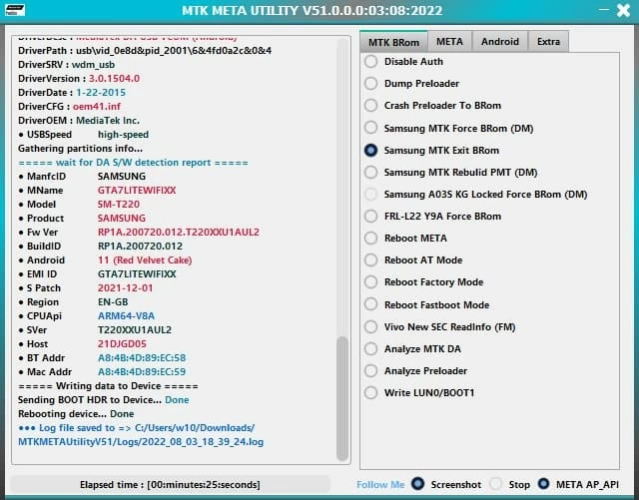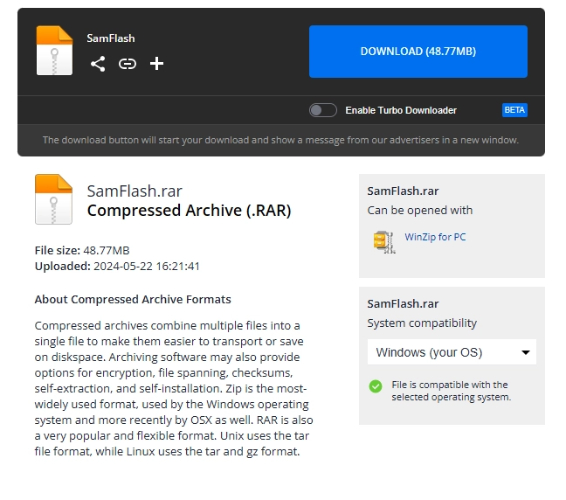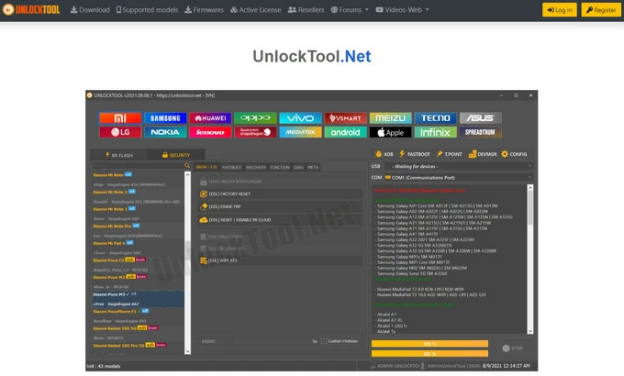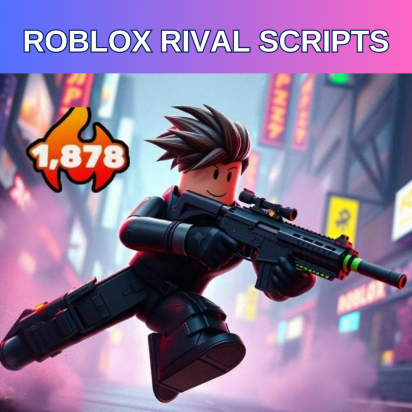برنامج تعليمي لعام ٢٠٢٥ حول أداة إصلاح MDM الإصدار ١.٠.٦ [تحميل مجاني]
 سلطان محمد
سلطان محمد- تحديث في2025-12-22 إلى Unlock Android
هل تواجه مشكلة مع جهاز iPhone أو iPad مقفل ولا تعرف كيف تحلها؟ قد تكون أداة إصلاح MDM هي ما تحتاجه في هذه الحالة. يواجه الكثير من الناس هذه المشكلة عند شراء جهاز مستخدم لا يزال لديه قيود MDM (إدارة الأجهزة المحمولة).
قد يكون الأمر محيرًا ومجهدًا، خاصة إذا لم تتمكن من الوصول الكامل إلى الجهاز. لكن لا تقلق—أنت في المكان الصحيح. ستوجهك هذه المقالة خطوة بخطوة حول كيفية استخدام أداة إصلاح MDM V1.0.6 لإزالة تلك القيود بسهولة. بحلول النهاية، ستشعر بمزيد من الثقة وستعرف بالضبط ماذا تفعل لجعل جهازك يعمل مرة أخرى.
لنبدأ الآن.
- الجزء 1. أداة إصلاح MDM V1.0.6
- الجزء 2. كيفية استخدام أداة إصلاح MDM V1.0.6؟
- الجزء 3. مزايا وعيوب أداة إصلاح MDM
- الجزء 4. أفضل بديل لأداة إصلاح MDM شائع
- الجزء 5. الأسئلة الشائعة حول رموز اختبار/سرية Samsung
الجزء 1. أداة إصلاح MDM V1.0.6
أداة إصلاح MDM V1.0.6 أو mdmfixtool هي برنامج متخصص مصمم لإزالة قيود إدارة الأجهزة المحمولة (MDM) من أجهزة Android، وخاصةً طرازات Samsung.
تستخدم إدارة الأجهزة المحمولة (MDM) عادةً من قبل المؤسسات للتحكم في الأجهزة وتأمينها، ولكنها قد تصبح عقبة أمام المستخدمين الذين يحصلون على أجهزة مستعملة أو ينسون معلومات تسجيل الدخول الخاصة بهم.
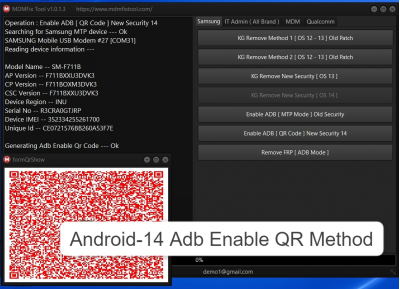
تقدم هذه الأداة تحميل أداة إصلاح MDM حلاً بسيطًا لتجاوز مثل هذه القيود، مما يستعيد الوصول الكامل إلى ميزات الجهاز. إنها مفيدة بشكل خاص للمستخدمين الذين يواجهون قيودًا بسبب ملفات تعريف MDM أو Knox Guard أو تحكمات إدارة تكنولوجيا المعلومات. مع واجهتها سهلة الاستخدام، تبسط أداة إصلاح MDM V1.0.6 العملية، مما يجعلها متاحة حتى لأولئك الذين ليس لديهم خبرة تقنية.
الميزات الرئيسية لأداة إصلاح MDM:
- إزالة MDM: تزيل قيود MDM بشكل فعال، مما يمنح الوصول الكامل إلى الجهاز.
- تجاوز Knox Guard: توفر طرقًا لتجاوز ميزة أمان Knox Guard من Samsung.
- إزالة أدوات إدارة تكنولوجيا المعلومات: تدعم إزالة أدوات إدارة تكنولوجيا المعلومات، التي تُستخدم غالبًا في البيئات المؤسسية.
- واجهة سهلة الاستخدام: مصممة ببساطة، مما يضمن سهولة الاستخدام لجميع المستخدمين.
- توافق واسع مع الأجهزة: تدعم مجموعة واسعة من أجهزة Android، بما في ذلك طرازات Samsung المختلفة.
الجزء 2. كيفية استخدام أداة إصلاح MDM V1.0.6؟
إذا كنت تحاول إزالة قيود MDM (إدارة الأجهزة المحمولة) من جهاز Samsung الخاص بك، فإن أداة إصلاح MDM المجانية يمكن أن تساعدك.
اتبع هذه الخطوات السهلة لفك قفل جهازك:
- الخطوة 1 إعداد جهازك
- شحن جهازك: تأكد من أن جهازك مشحون بنسبة 50% على الأقل. هذا يمنع الجهاز من الإيقاف أثناء العملية.
- تفعيل خيارات المطور: اذهب إلى الإعدادات > حول الهاتف واضغط على رقم البنية سبع مرات. سيؤدي ذلك إلى فتح قائمة خيارات المطور.
- تفعيل تصحيح USB: في الإعدادات > خيارات المطور، قم بتشغيل تصحيح USB. هذا يسمح لجهازك بالاتصال بأداة إصلاح MDM.
- تثبيت برامج تشغيل USB لـ Samsung: قم بتنزيل وتثبيت برامج التشغيل USB لجهاز Samsung على الكمبيوتر الخاص بك. هذا ضروري لكي يتمكن البرنامج من الكشف عن جهازك.
- الخطوة 2 قم بتنزيل وفك ضغط الأداة
- قم بتنزيل الأداة: قم بتنزيل أداة إصلاح MDM V1.0.6 من موقع موثوق. استخدم دائمًا الموقع الرسمي لتفادي مخاطر الأمان.
- فك ضغط الملفات: بعد التنزيل، انقر بزر الماوس الأيمن على ملف ZIP واختر فك الضغط الكل... لاستخراج الأداة إلى مجلد.
- تشغيل كمسؤول: انتقل إلى المجلد الذي تم فك ضغط الملفات فيه، انقر بزر الماوس الأيمن على ملف MDMFixTool.exe واختر تشغيل كمسؤول. هذا يمنح الأداة الأذونات اللازمة للعمل.
- الخطوة 3 توصيل جهازك
- استخدام كابل USB: قم بتوصيل جهاز Samsung الخاص بك بالكمبيوتر باستخدام كابل USB. هذا يسمح لأداة إصلاح MDM بالتواصل مع هاتفك.
- السماح بتصحيح USB: ستظهر رسالة على هاتفك تطلب السماح بتصحيح USB. اضغط على السماح للمتابعة.
- الخطوة 4 اختر الخيار الصحيح
- اختر الخيار الصحيح: في أداة إصلاح MDM، اختر الخيار الذي يتطابق مع إصدار برنامج جهازك (على سبيل المثال، إزالة KG للإصدارات الأحدث، أو إزالة إدارة تكنولوجيا المعلومات للإصدارات الأقدم).
- الخطوة 5 ابدأ عملية الإزالة
- اضغط على بدء: اضغط على زر بدء أو تجاوز MDM/FRP لبدء عملية الإزالة.
- انتظر حتى تعمل الأداة: قد يستغرق الأمر بضع دقائق. لا تفصل جهازك خلال هذه الفترة.
- إعادة تشغيل الجهاز: بمجرد انتهاء العملية، سيعيد جهازك التشغيل. هذا أمر طبيعي.
- الخطوة 6 قم بإعداد جهازك
- اتبع تعليمات الإعداد: بمجرد إعادة تشغيل جهازك، اتبع التعليمات على الشاشة لإكمال الإعداد.
- تم استعادة الوصول: بعد إكمال الإعداد، يجب أن يكون لديك وصول كامل إلى جهازك دون قيود MDM.
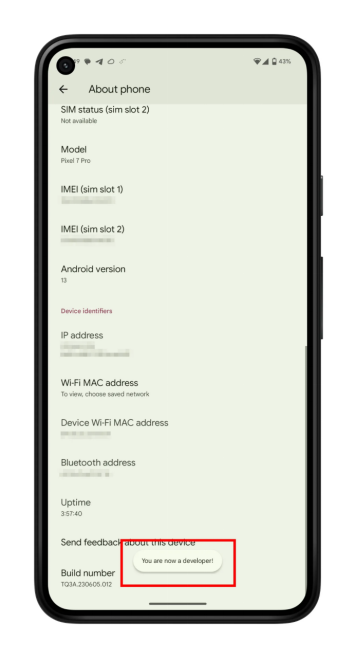
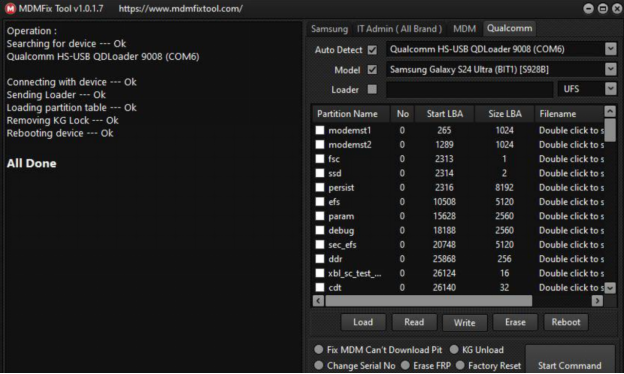
باتباع هذه الخطوات البسيطة، يمكنك بسهولة إزالة قيود MDM واستخدام جهاز Samsung الخاص بك بحرية.
الجزء 3. إيجابيات وسلبيات أداة إصلاح إدارة الأجهزة المحمولة (MDM)
الإيجابيات:
- إزالة MDM الفعالة: الأداة تتجاوز بنجاح قيود إدارة الأجهزة المحمولة (MDM)، مما يمنح المستخدمين وصولًا كاملًا إلى أجهزتهم.
- واجهة سهلة الاستخدام: مصممة ببساطة، مما يجعلها متاحة حتى لأولئك الذين لديهم معرفة تقنية محدودة.
- توافق واسع مع الأجهزة: تدعم مجموعة واسعة من أجهزة Android، بما في ذلك طرازات مختلفة من Samsung، مما يضمن التنوع.
- مجانية للاستخدام: تقدم إصدارًا مجانيًا، مما يسمح للمستخدمين بمحاولة إزالة MDM دون استثمار أولي.
السلبيات:
- محدود لنظام Windows: حاليًا، الأداة متاحة فقط لأنظمة تشغيل Windows، مما يستبعد مستخدمي Mac وLinux.
- مخاوف قانونية محتملة: استخدام الأداة لتجاوز قيود MDM قد ينتهك شروط الخدمة أو القوانين المحلية، خاصة إذا لم يكن الجهاز مملوكًا للمستخدم.
- قيود خاصة بالجهاز: بعض الميزات قد تعمل فقط مع طرازات معينة من الأجهزة أو إصدارات البرمجيات، مما يحد من فعاليتها عبر جميع الأجهزة.
- خطر فقدان البيانات: الاستخدام غير السليم للأداة يمكن أن يؤدي إلى فقدان البيانات أو خلل في الجهاز، مما يبرز الحاجة إلى الحذر.
الجزء 4. أفضل بديل لأداة إصلاح MDM
إذا كنت تبحث عن بديل لأداة إصلاح MDM V1.0.6.9 لتجاوز قيود إدارة الأجهزة المحمولة (MDM) على أجهزة Android، فإن UltFone هو خيار موصى به بشدة.
تم تصميم هذه الأداة لإزالة أنواع مختلفة من قفل الشاشة، بما في ذلك الرقم السري، والنمط، وكلمة المرور، وبصمة الإصبع، بالإضافة إلى تجاوز حماية إعادة ضبط المصنع (FRP) من Google دون الحاجة إلى كلمة مرور.
لماذا تختار UltFone Android Unlock؟
- يدعم أكثر من 6000 هاتف لوحي وأجهزة Android.
- فتح أقفال الشاشة المختلفة في دقائق فقط.
- تجاوز قفل FRP بسهولة على أجهزة Samsung.
- تحقيق معدل نجاح مرتفع يصل إلى 99% لعمليات الفتح.
- يوفر واجهة سهلة الاستخدام مصممة لجميع مستويات الخبرة.
فيما يلي الخطوات اللازمة لتجاوز FRF على أي جهاز Android باستخدام UltFone FRP Bypass:
- الخطوة 1 قم بتنزيل وتثبيت برنامج UltFone Android Unlock على جهاز الكمبيوتر الذي يعمل بنظام Windows. تأكد من أنك تستخدم أحدث إصدار.
- الخطوة 2 قم بتوصيل هاتف Android المقفل بالكمبيوتر عبر USB وابدأ تشغيل UltFone. اختر خيار "إزالة قفل Google (FRP)".
- الخطوة 3 ستقوم UltFone بالتعرف تلقائيًا على طراز الجهاز وإصدار نظام التشغيل. إذا لم تكن متأكدًا من إصدار Android، يمكنك تحديده يدويًا.
- الخطوة 4 للدخول إلى وضع التنزيل، انقر على "بدء" ثم اتبع التعليمات على الشاشة. أكد أي إقرارات. ستقوم UltFone الآن بتجاوز FRP تلقائيًا من خلال استغلال الثغرات في النظام. انتظر حتى تكتمل العملية.
- الخطوة 5 بمجرد الانتهاء، ستتلقى رسالة نجاح تؤكد أنه تم إلغاء تثبيت FRP من الجهاز.
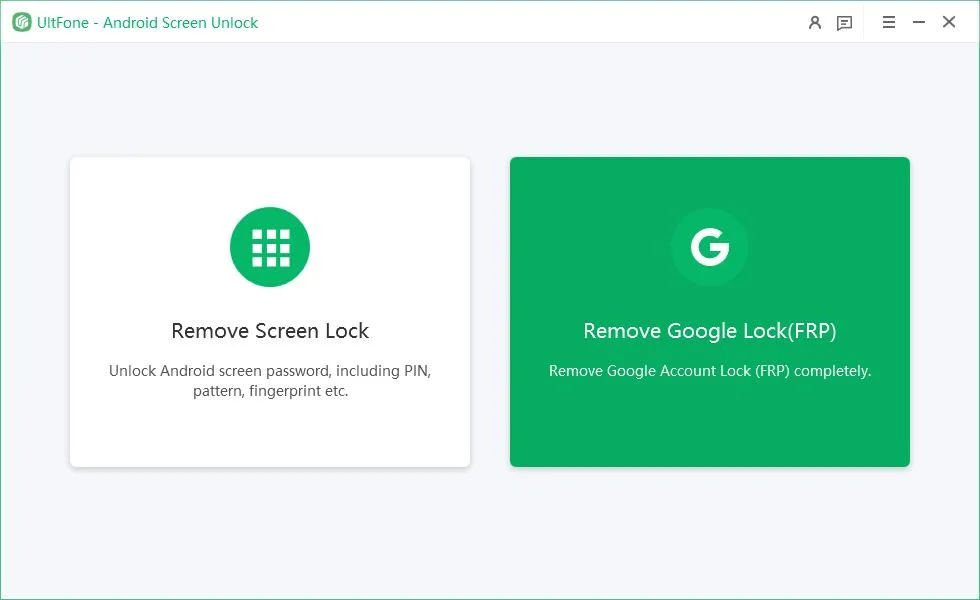
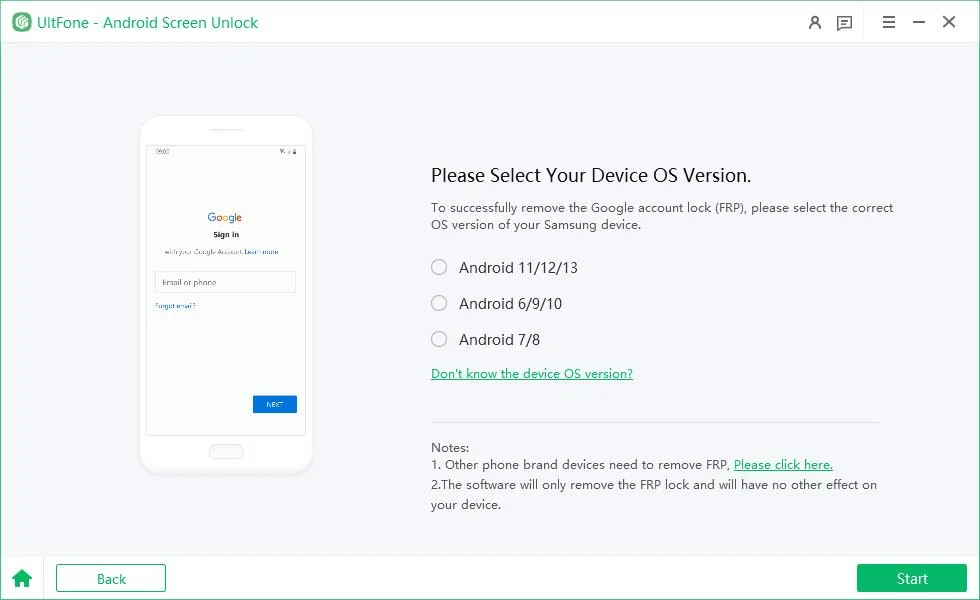
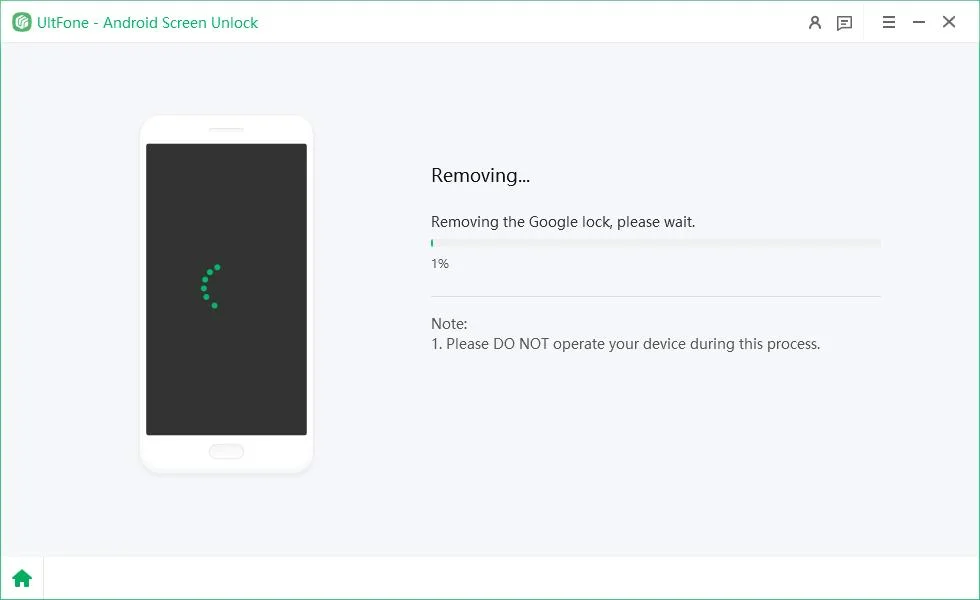

الجزء 5. الأسئلة الشائعة حول رموز اختبار/سرية Samsung
1. ما هو سعر أداة MDM Fix Pro؟
سعر حزمة MDM Fix Tool لمدة سنة واحدة هو ₹9900/قطعة | برنامج فتح Android في بَدَاون.
2. ما هو Android MDM؟
إدارة الأجهزة المحمولة (MDM) على نظام Android هي برنامج مصمم لمراقبة وإدارة وتأمين أجهزة Android. وهي جزء من منصة MDM الأوسع، تركز بشكل خاص على الأجهزة المحمولة.
3. هل يمكن أن تقوم MDM بمسح هاتفي؟
نعم، يمكن لـ MDM مسح هاتفك بشكل آمن إذا لزم الأمر، مما يضمن حماية بياناتك وإعادة ضبط الجهاز لاستخدامه بشكل آمن أو لاستكشاف الأخطاء وإصلاحها.
4. كيفية تعطيل تطبيق إدارة الجهاز
- اضغط على الإعدادات > حماية الخصوصية.
- اسحب الشاشة، انتقل إلى الحماية > إذن خاص.
- اضغط على تطبيقات إدارة الجهاز.
- اختر تطبيقًا واحدًا ثم اضغط على تعطيل هذا التطبيق كإدارة جهاز.
الخاتمة
في هذه المقالة، نظرنا في كيفية إزالة قيود إدارة الأجهزة المحمولة (MDM) باستخدام أداة MDM Fix Tool V1.0.6. بينما تعمل هذه الأداة بشكل جيد للعديد من المستخدمين، ناقشنا أيضًا بعض العيوب، مثل توافق الجهاز والمشكلات القانونية المحتملة.
إذا كنت تبحث عن بديل، فإن أدوات مثل UltFone Android Unlock تقدم ميزات مماثلة مع خيارات سهلة الاستخدام ودون فقدان البيانات. سواء اخترت أداة MDM Fix أو خيارًا آخر، تأكد من اتباع الخطوات بعناية واعتبار حدود الأداة. مع الأداة المناسبة، يمكنك فتح جهازك والاستمتاع بالوصول الكامل مرة أخرى.

 سلطان محمد
سلطان محمد